Siųskite viso ekrano „Memoji“ sprogimus „iMessage“ pokalbiuose iš savo „iPhone“ ar „iPad“.
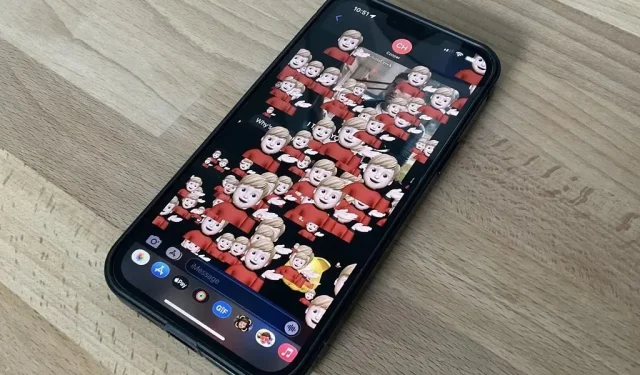
Paprastas „iOS“ ir „iPadOS“ skirtų pranešimų programos triukas gali padaryti jūsų „iMessage“ pokalbius įdomesnius jums ir jūsų gavėjams, išsiųsdami bet kurio pasirinkto „Memoji“ lipduko seriją per visą ekraną.
„Apple“ pristatė „Animoji“ 2017 m. kaip „iOS 11“ dalį, o „Memoji“ – „iOS 12“ kitais metais. Po metų „Animoji“ ir „Memoji“ lipdukai pasirodė „iOS 13“ ir „iPadOS 13“, o „iOS“ / „iPadOS 14“ atmetė „Animoji“ „Memoji“ naudai. visiems pasirinktiniams ir iš anksto nustatytiems simboliams. Prieš suteikdama mums visas šias papildytosios realybės funkcijas, „Apple“ suteikė mums „iMessage“ efektus „iOS 10“ ir jie veikia su „Memoji“ lipdukais taip pat, kaip su tekstu ir jaustukais.
Specifinis „iMessage“ efektas, kurį naudosime „Memoji“ lipdukams išsprogdinti ekrane, iš tikrųjų pasirodė „iOS 11“, viso ekrano animacijoje „Echo“. Atidarykite bet kurį pokalbį programoje „Messages“, kad pradėtumėte naudoti „Memoji“ sprogimus su aido efektu.
Pridėkite aido efektą prie „Memoji“ lipdukų
Dabar atidarykite „Emoji“ klaviatūrą arba pasirinkite „Memoji Stickers“ programą iš programų stalčiaus. Jaustukų klaviatūroje visų jaustukų kairėje turėtumėte matyti dažniausiai naudojamus Memoji lipdukus, nebent juos išjungėte. „Memoji Stickers“ programėlėje galite peržiūrėti visų rūšių lipdukus, net ir standartinius „Apple“ simbolius.
Raskite ir spustelėkite norimą pridėti lipduką, tada paspauskite ir palaikykite pateikimo mygtuką, kol pasirodys paslėptų efektų meniu. Viršuje spustelėkite „Ekranas“ ir turėtumėte pamatyti „Echo“ ekrano efektą, pirmąjį sąraše. Tai yra tai, ko jums reikia ir prieš pateikdami galite tai pamatyti. Spustelėkite pateikimo mygtuką, kai esate patenkinti viso ekrano lipduko efektu.
Yra dar vienas būdas siųsti „Memoji“ lipdukus su aido efektu. Pokalbio metu iš programų stalčiaus pasirinkite programėlę Memoji, kuri leidžia įrašyti trumpus vaizdo klipus, kuriuose esate AR veikėjai. Padarykite veidą, kad „Memoji“ imituotų jus, tada palieskite jį, kad paverstumėte jį lipduku, kuris įkeliamas į pranešimo juodraštį. Tada nusiųskite jį su viso ekrano „Echo“ efektu.
Apribojimai naudojant Echo su lipdukais
Skirtingai nuo to, ką galite padaryti su jaustukais, gavėjui arba gavėjų grupei galite siųsti tik vieną atmintinę. Neįmanoma sujungti dviejų iš jų. Na, galite pasirinkti kelis jau išsiųstus „Memoji“ lipdukus ir siųsti juos kartu, tačiau aido ekrano efektas paveiks tik paskutinį juodraštyje esantį „Memoji“ lipduką.
Taip pat negalite naudoti šio triuko su animuotais Memoji klipais, anksčiau vadintais Animoji. Įrašę animuotą „Memoji“ pranešimą, atsiras naujas siuntimo mygtukas, kurio negalima ilgai paspausti. Galite nukopijuoti išsiųstą klipą ir įklijuoti jį į naują juodraštį, tačiau aido efektas naudos tik vaizdo įrašo miniatiūrą su paleidimo mygtuku.
Deja, kaip ir su kitomis „iMessage“ funkcijomis, aido ekrano efektas neveiks siunčiant į „Android“ telefonus. Vietoj to lipdukas bus išsiųstas kaip MMS su tekstu „Išsiųsta su aidu“.
Žinučių efektai neaktyvūs jums?
Jei efektas jums netinka, galbūt netyčia pakeitėte kai kuriuos nustatymus. Eikite į Nustatymai -> Prieinamumas -> Judesys ir įsitikinkite, kad įjungta „Autoplay Message Effects”. Tame pačiame meniu taip pat įsitikinkite, kad parinktis „Sumažinti judesį“ yra išjungta. Galite patikrinti, ar tai veikia, spustelėję mygtuką Leisti po atsiųsta atmintine.



Parašykite komentarą